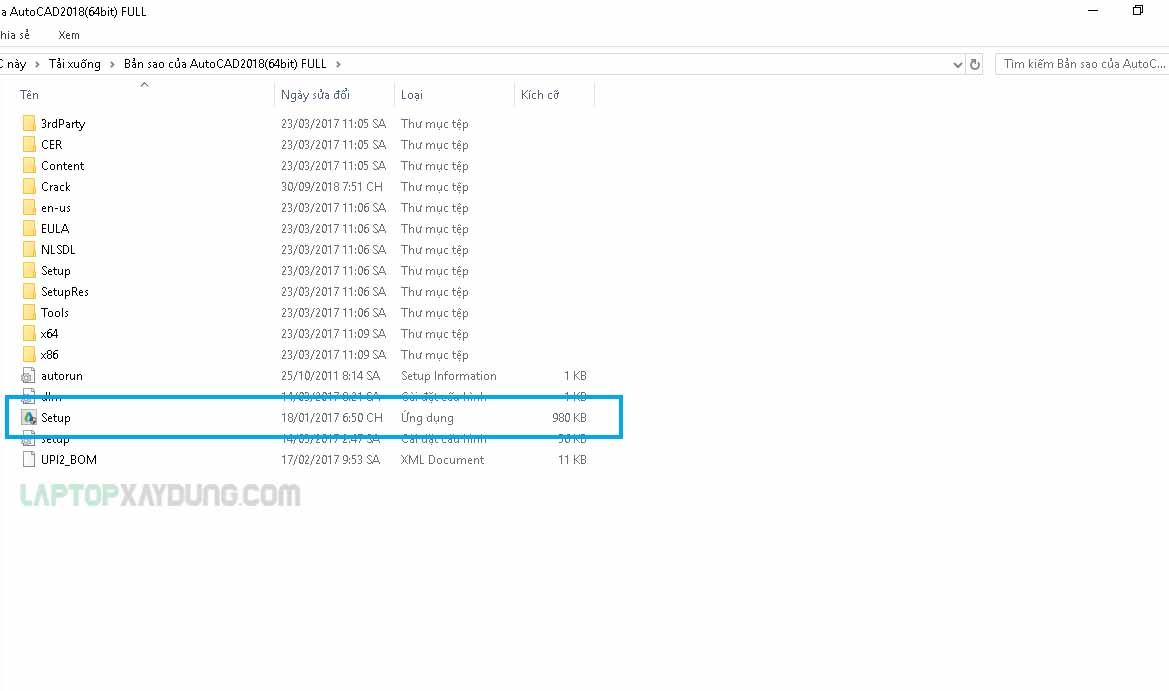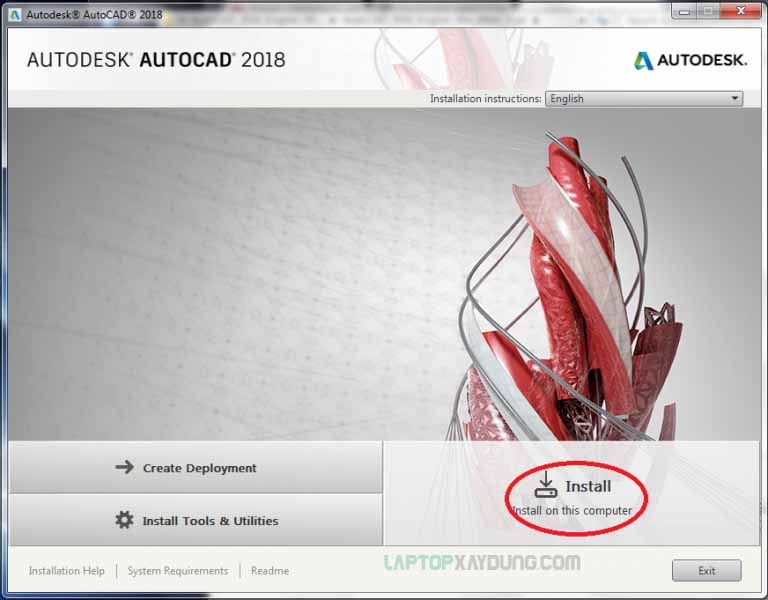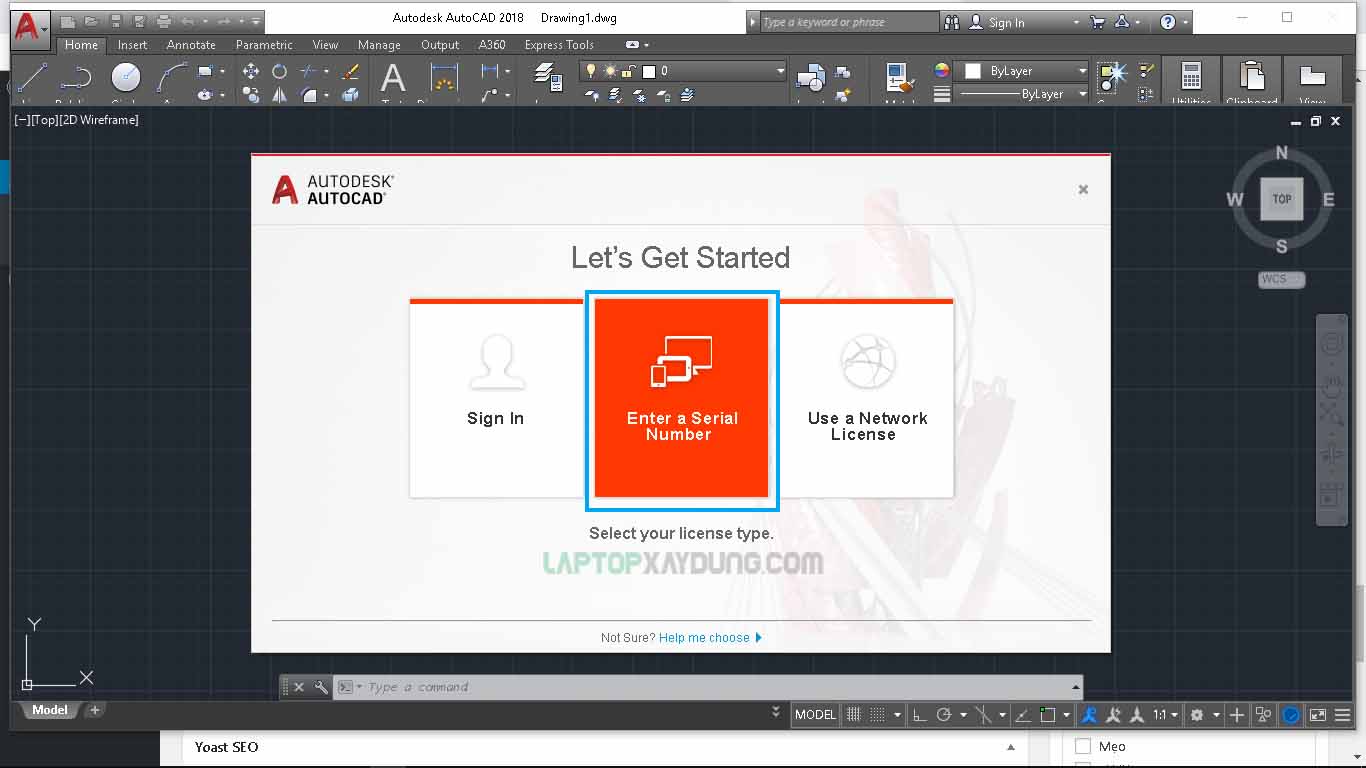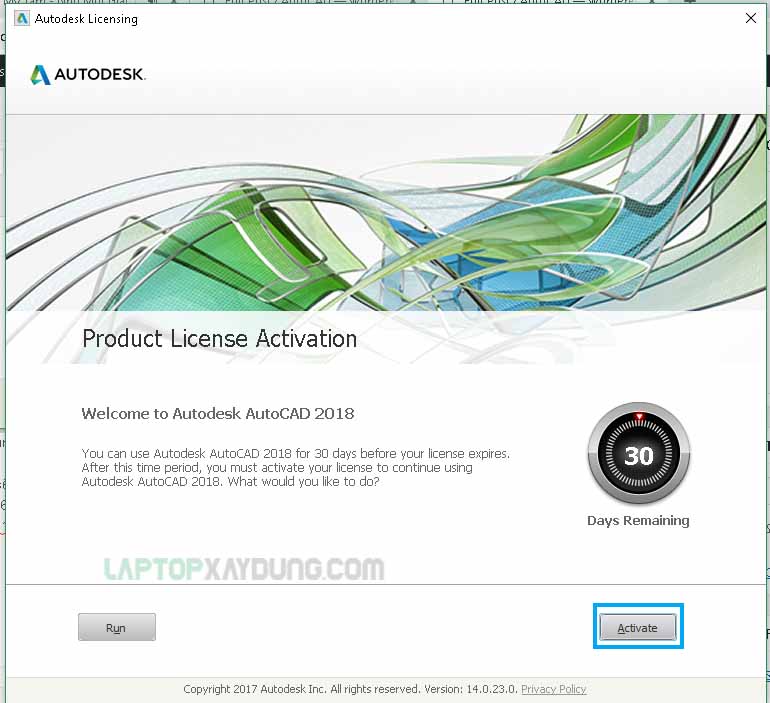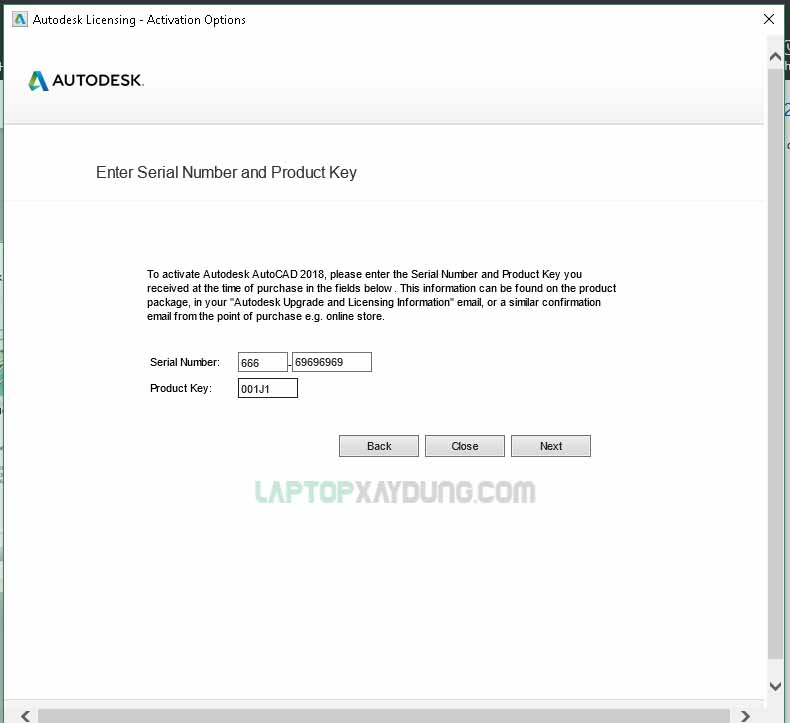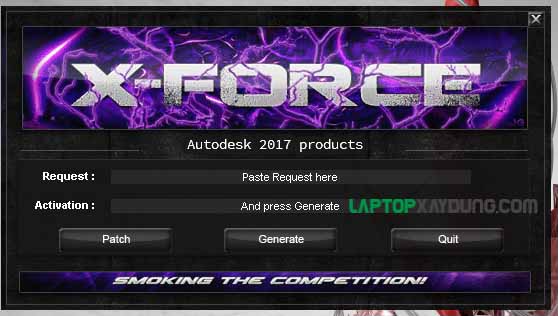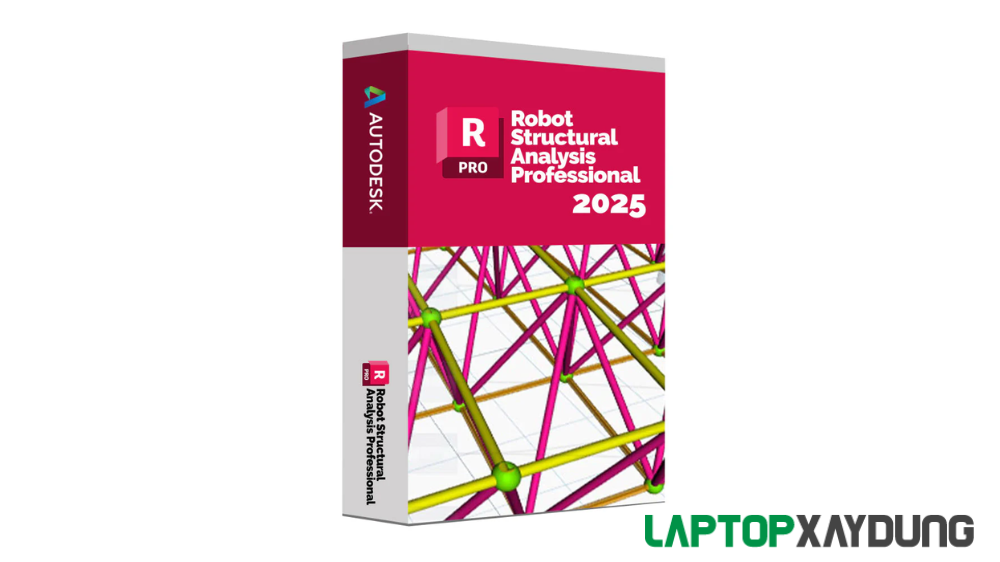Dưới đây LAPTOPXAYDUNG.COM sẽ hướng dẫn các bạn cài đặt và kích hoạt AutoCad 2018
HƯỚNG DẪN TẢI AutoCad 2018
Click Vào Logo Bên Dưới Để Tải File

Pass giải nén (nếu có) các bạn lựa chọn một trong ba cụm từ sau để giải nén
pass: vietcons.edu.vn hoặc vietcons.org hoặc laptopxaydung.com
( ^^Nhớ tắt chế độ đánh Telex trước khi nhập pass bạn nhé ^^)
Xem Thêm: Cách khắc phục để tải File từ Google Drive bị giới hạn lượt tải trong 24h cực dễ dàng
Các bước thực hiện
Bước1: Tải và cài đặt
- 1. Bạn tải bản AutoCAD 2018 và file Crack về máy tính, sau đó tiến hành giải nén ra. Vào lại file đã giải nén
Click vào file SETUP và bắt đầu chạy với quyền quản trị viên
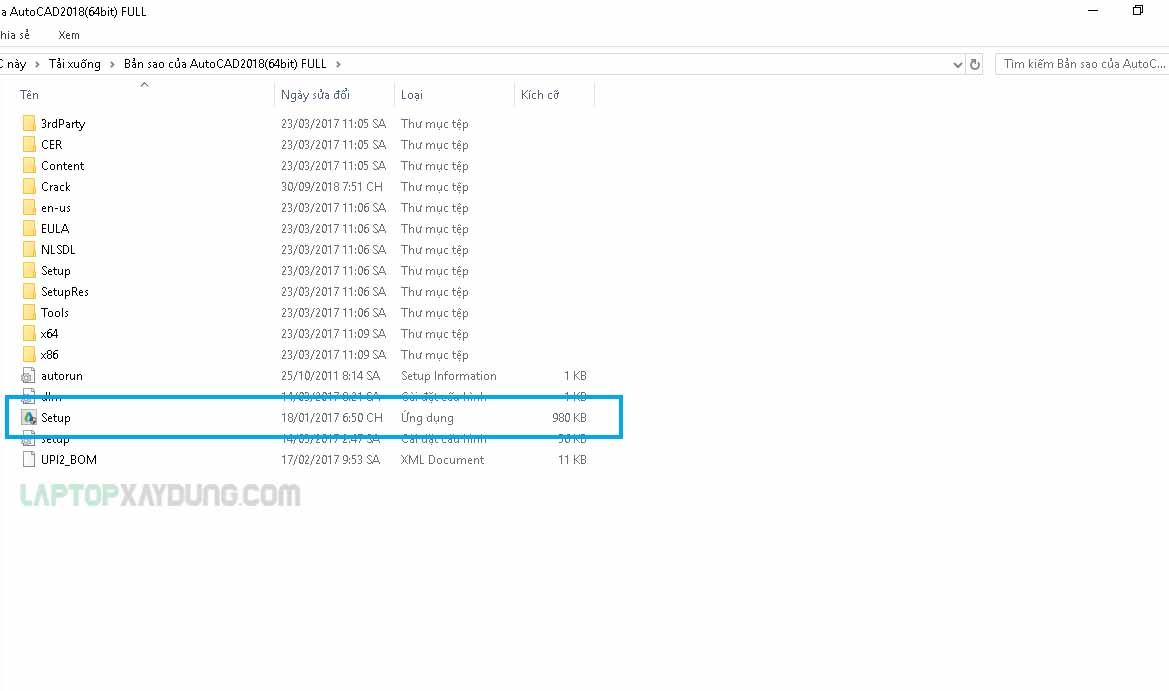
2. Click Install.
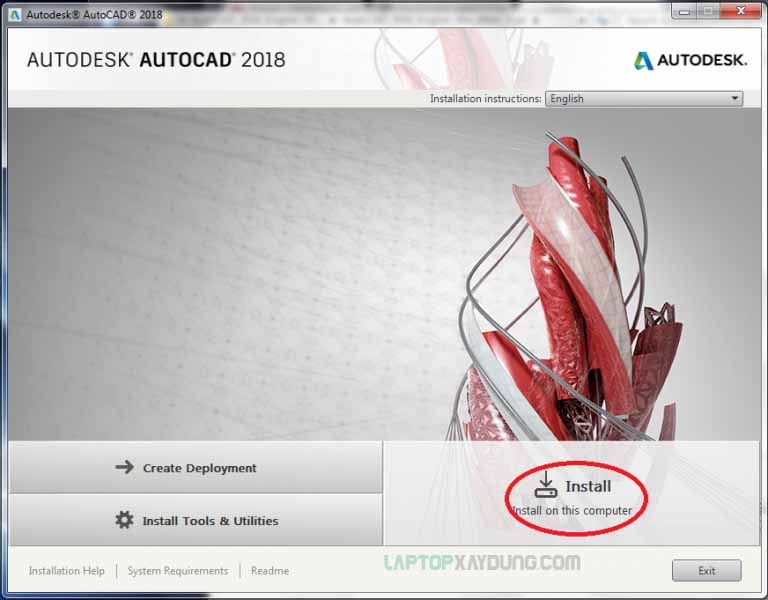
3. Tiếp theo ở phần Country or Region, các bạn chọn Vietnam, tích giúp mình vào ô I accept, và nhấn Next nhé.

4. Các bạn tích vào ô trên cùng rồi nhấn Install.

5. Công việc tiếp theo là ngồi chờ chơ tới khi quá trình cài đặt hoàn tất. Qúa trình cài đặt sẽ mất 3-4 phút để hoàn thành.

6. Cuối cùng ấn “Finish” hoặc để kết thúc.

Bước 2 :Hướng dẫn crack phần mềm
- 1. Các bạn nhớ khi crack phải ngắt kết nối mạng hoàn toàn cho máy tính
Sau khi cài đặt xong, bạn sẽ tắt toàn bộ phần mềm AutoCAD đi và mở lại, mở lên phần mềm sẽ hiện lên 1 thông báo để yêu cầu bạn tiến hành đăng ký. Bạn chọn “Enter a serial number”
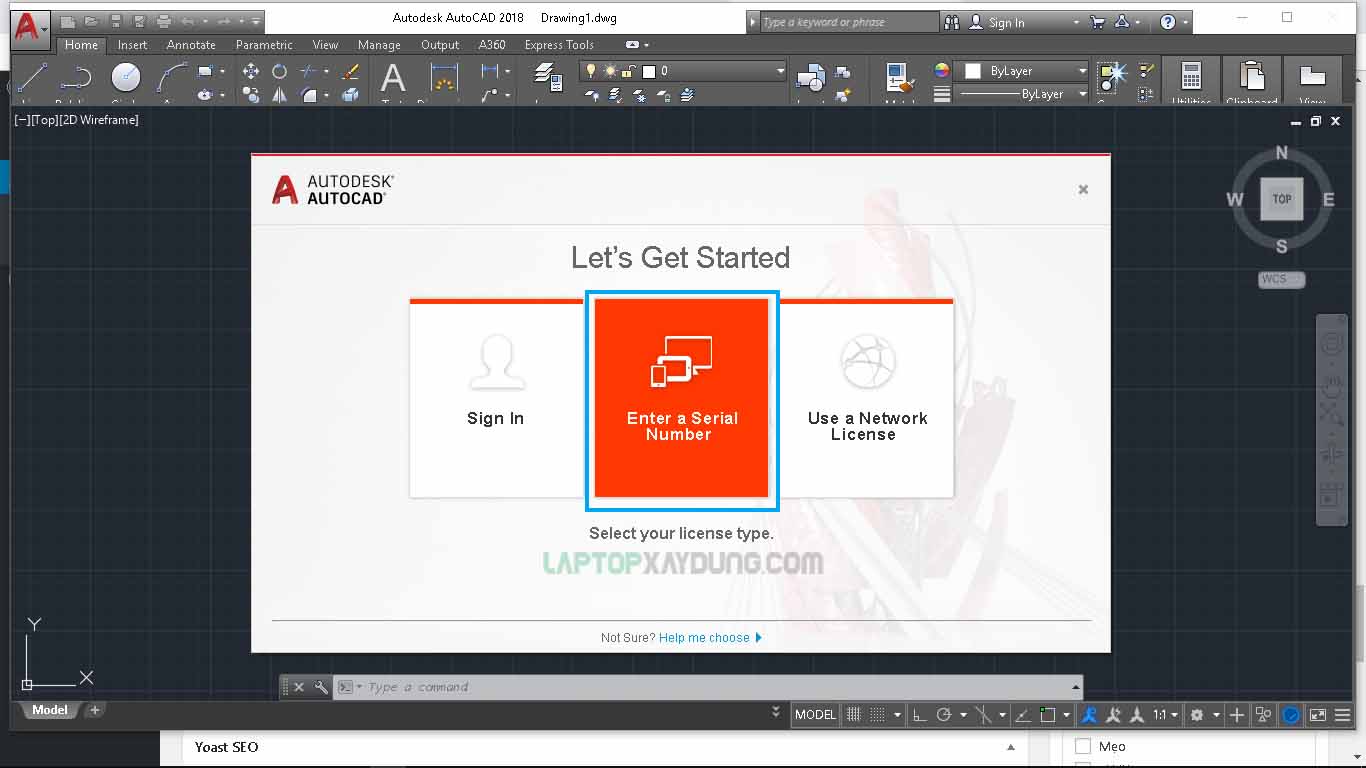
2. Khi máy hiện thông báo tiếp theo, bạn nhấn “I Agree”

3. Tiếp theo là nhấn vào ô Active.
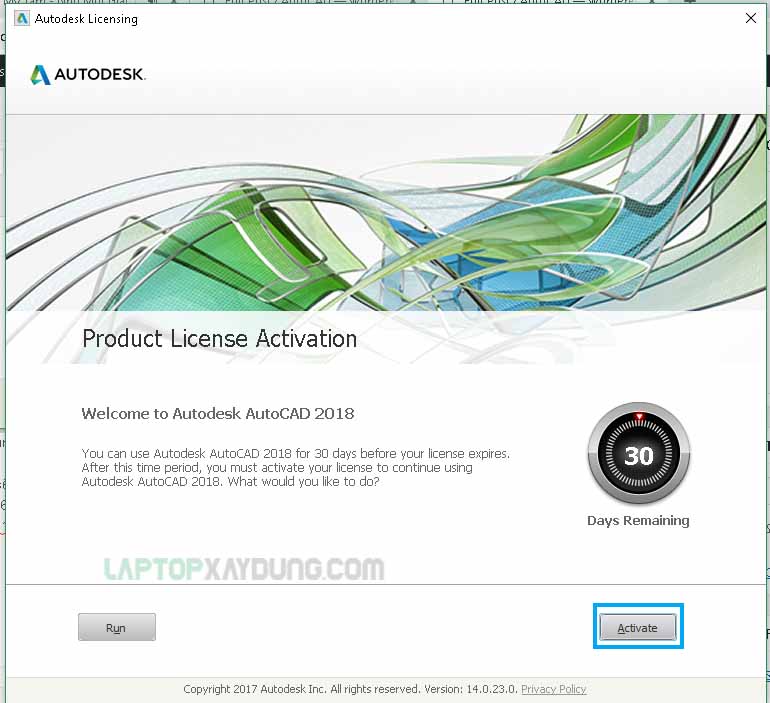
4. Một thông báo sẽ hiện ra có ô để bạn điền 1 số thông tin thì bạn điền như sau:
- Use Serial: 666-69696969 hoặc 667-98989898, 400-45454545, 066-66666666
- Product Key : 001J1
Bấm “NEXT”
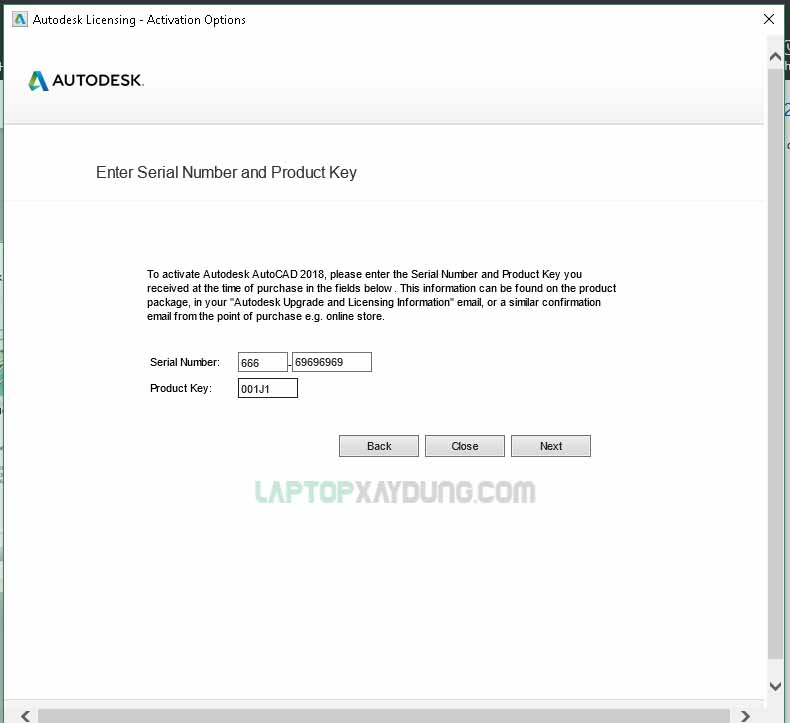
5. Bước tiếp theo sẽ có 1 bảng hiện ra, bạn sẽ tích vào ô “I have an active code from AutoDesk”
Đến bước này thì tạm thời dừng lại, bạn vui long tìm theo đường dẫn :
Bản sao của AutoCAD2018(64bit) FULL.rar\Crack, sau đó nháy đúp vào file KEYGEN (x64 đối với bản 64 bit. x86 đối với bản 31 bit)
Cửa sổ hiện ra, bạn bấm vào nút “PATCH”
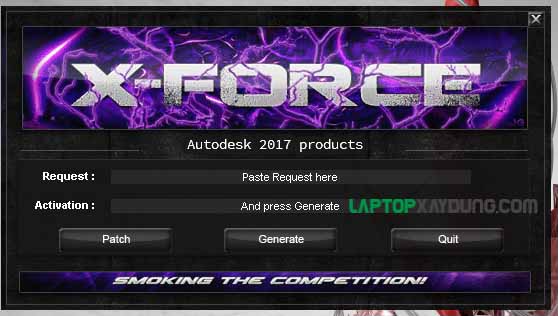
6. Rồi bạn quay trở lại cửa sổ AutoCAD, copy toàn bộ số và chữ in ở dòng “request code” sang dòng “request” của cửa sổ crack. Bấm “general”

7. Nhấn General xong, dòng Activation sẽ hiện ra một dòng mã, bạn copy mã này về và paste vào ô số 1 như hình vẽ

8. “Next” và một thông báo hiện ra thể hiện rằng bạn đã thành công

Pass giải nén (nếu có) vietcons.edu.vn hoặc vietcons.org hoặc laptopxaydung.com

click vào logo để Download AutoCad 2018 Full Crack
TRƯỜNG HỢP CÁC BẠN CHƯA CÀI ĐẶT THÀNH CÔNG - HÃY ĐỂ CHÚNG TÔI HỖ TRỢ CÀI ĐẶT ONLINE CHO BẠN NHÉ!
XEM DỊCH VỤ CÀI ĐẶT PHẦN MỀM ONLINE QUA ULTRAVIEW TẠI ĐÂY!